第一次Linux配置SVN,按照下面的博客配置还算顺利
参考博客:
1、Linux服务器上搭建svn服务器,参考这里(https://www.jianshu.com/p/e7037e010635?utm_source=oschina-app)
2、迁移老服务器的svn项目到新服务器上(https://blog.csdn.net/hellboy0621/article/details/80432490)
之所以说还算顺利,是因为配置到最后无法访问,可能需要熟悉才清楚吧。
重新梳理SVN配置的几个重要步骤
1、安装SVN,安装方法
yum -y install subversion
用"svn help"命令查看安装是否成功,如果提示svn命令找不到则代表没有安装成功。
2、Linux服务器上创建库
2.1选择一个空间大点的硬盘空间
使用df -h命令,然后通过查看“Mounted on”这一列,查看挂载位置,把库放在Size最大的文件夹路径下,避免以后由于空间不足造成各种问题,如下图。我最大的是根目录,有70G的空间可用,所以我就在home文件夹下放置我的库就行了。
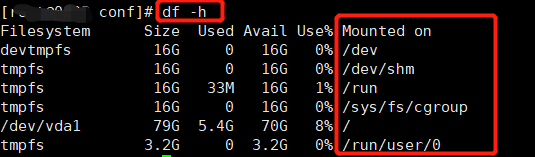
2.2创建仓库目录
#1-创建文件夹
mkdir /home/SVN
#2-创建测试仓库
svnadmin create /home/SVN/test/
#3-进入测试仓库进行查看是否创建成功
cd /home/SVN/test

关于仓库文件的说明:
hooks目录:放置hook脚步文件的目录
locks目录:用来放置subversion的db锁文件和db_logs锁文件的目录,用来追踪存取文件库的客户端
format目录:是一个文本文件,里边只放了一个整数,表示当前文件库配置的版本号
conf目录:是这个仓库配置文件(仓库用户访问账户,权限)
通过上面功能可以了解到只用更改conf文件夹下的配置文件即可
2.3修改配置目录文件
#1-进入conf文件夹
cd conf
#2-查看该文件夹下有哪些东西
ls

里面有“svnserve.conf”,“passwd”,"authz"三个文件,分别依次对其进行配置
#2-修改svnserve.conf
vim svnserve.conf
最重要的一点,去掉注释之后,配置项前面不能有空格。
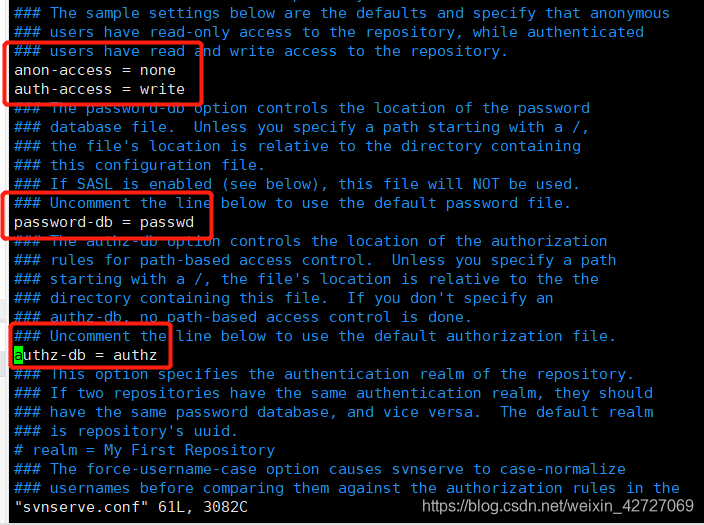
#3-修改passwd文件
vim passwd
#按照给出的格式修改即可
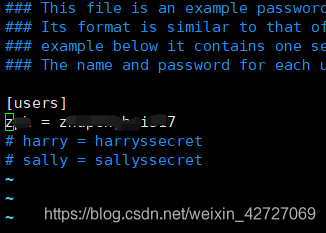
#4-修改authz文件
vim authz
[/]
zph=rw
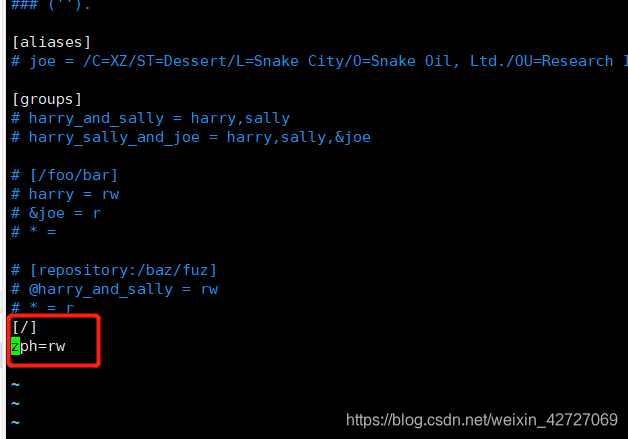
2.4启动svn服务
#1-关闭所有svn服务进程,避免启动出错
killall svnserve
#2-启动svn服务进程
svnserve -d -r /home/SVN
#上一条命令注意路径是放仓库上一级的路径,在客户端下载的时候直接在ip之后跟仓库名即可
3、windows客户端使用SVN
3.1下载项目
在电脑任意目录下,右键“SVN Checkout…”
在弹出的对话框中URL下填IP+仓库名即可成功,如下图。
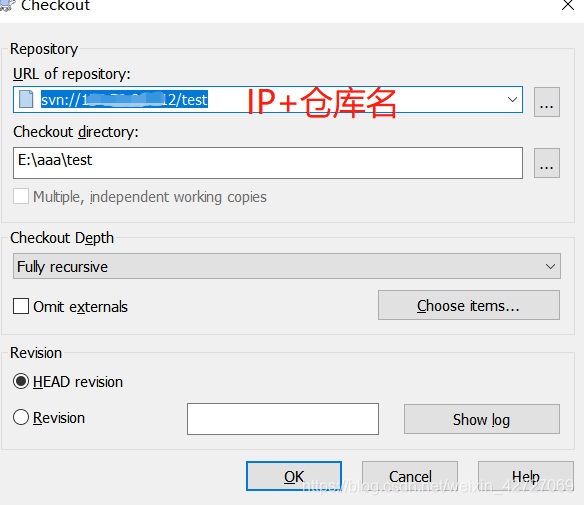
到这里整个配置SVN就完了,下面是我第一次错误出现及解决方法。如果配置正确可以忽略。
归纳总结一下我第一次配置失败原因:
在服务器设置了根目录,所以到客户端上直接设置相对路径就行了,否则会出现没有这个仓库

配置路径不应该带根目录,否则提示找不到路径
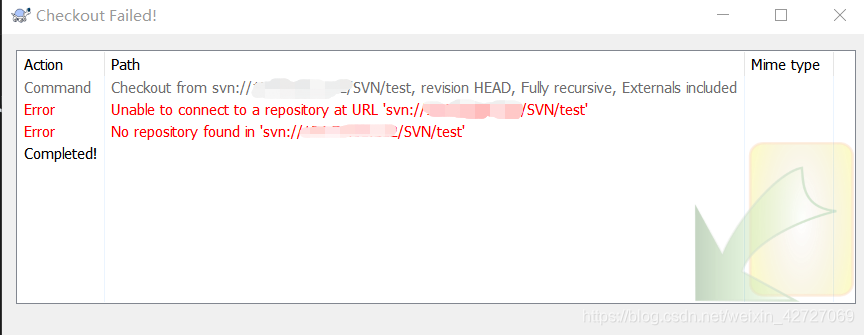
配置如下相对路径成功了:
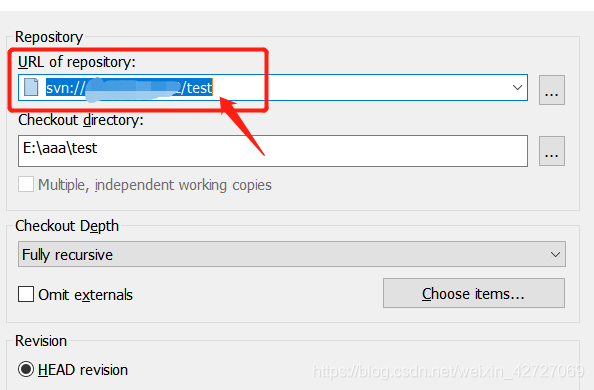
4、Linux客户端使用SVN
4.1、下载项目
svn checkout path(path 是服务器上的目录)
例如:svn checkout svn: // 192.168 . 1.1 / pro / domain
简写:svn co
4.2、往SVN中添加新文件
新文件需要添加文件步骤,添加完如果不提交,是没在svn中的,必须需要提交才能进入svn版本控制
svn add file
例如:svn add test.php(添加test.php)
svn add * .php(添加当前目录下所有的php文件)
svn add * (添加当前文件夹中所有文件)
4.3、将改动的文件提交到版本库
svn commit -m “LogMessage“ [-N] [--no-unlock] PATH(如果选择了保持锁,就使用–no- unlock开关)
例如:svn commit -m “add test file for my test“ test.php
简写:svn ci
也可以直接:svn commit -m "备注信息" #即可直接提交所有
4.4、加锁/解锁
svn lock -m “ LockMessage “ [ --force ] PATH
例如:svn lock -m “ lock test file “ test.php
svn unlock PATH
4.5、更新到某个版本
svn update -r m path
例如:
svn update如果后面没有目录,默认将当前目录以及子目录下的所有文件都更新到最新版本。
svn update -r 200 test.php(将版本库中的文件test.php还原到版本200)
svn update test.php(更新,于版本库同步。如果在提交的时候提示过期的话,是因为冲突,需要先update,修改文 件,然后清除svn resolved,最后再提交commit)
简写:svn up
4.6、查看文件或者目录状态
1 )svn status path(目录下的文件和子目录的状态,正常状态不显示)
【?:不在svn的控制中;M:内容被修改;C:发生冲突;A:预定加入到版本库;K:被锁定】
2 )svn status -v path(显示 文件和子目录状态)
第一列保持相同,第二列显示工作版本号,第三和第四列显示最后一次修改的版本号和修改人。
注:svn status、svn diff和 svn revert这三条命令在没有网络的情况下也可以执行的,原因是svn在本地的.svn中保留了本地版本的原始拷贝。
简写:svn st
4.7、删除文件
svn delete path -m “ delete test fle “
例如:svn delete svn:// 192.168.1.1 /pro/domain/test.php -m “ delete test file ”
或者直接svn delete test.php 然后再svn ci -m ‘delete test file‘,推荐使用这种
简写:svn (del, remove, rm)
4.8、查看日志
svn log path
例如:svn log test.php 显示这个文件的所有修改记录,及其版本号的变化
4.9、查看文件详细信息
svn info path
例如:svn info test.php
4.10、比较差异
svn diff path(将修改的文件与基础版本比较)
例如:svn diff test.php
svn diff -r m:n path(对版本m和版本n比较差异)
例如:svn diff -r 200:201 test.php
简写:svn di
4.11、将两个版本之间的差异合并到当前文件
svn merge -r m:n path
例如:svn merge -r 200 : 205 test.php(将版本200与205之间的差异合并到当前文件,但是一般都会产生冲突,需要处理一下)
4.12、版本库下的文件和目录列表
svn list path
显示path目录下的所有属于版本库的文件和目录
简写:svn ls
4.13、创建纳入版本控制下的新目录
svn mkdir: 创建纳入版本控制下的新目录。
用法: 1、mkdir PATH…
2、mkdir URL…
创建版本控制的目录。
1、每一个以工作副本 PATH 指定的目录,都会创建在本地端,并且加入新增
调度,以待下一次的提交。
2、每个以URL指定的目录,都会透过立即提交于仓库中创建。
在这两个情况下,所有的中间目录都必须事先存在。
4.14、恢复本地修改
svn revert: 恢复原始未改变的工作副本文件 (恢复大部份的本地修改)。revert:
用法: revert PATH…
注意: 本子命令不会存取网络,并且会解除冲突的状况。但是它不会恢复
被删除的目录
4.15、代码库URL变更
svn switch (sw): 更新工作副本至不同的URL。
用法: 1、switch URL [PATH]
2、switch –relocate FROM TO [PATH...]
1、更新你的工作副本,映射到一个新的URL,其行为跟“svn update”很像,也会将
服务器上文件与本地文件合并。这是将工作副本对应到同一仓库中某个分支或者标记的
方法。
2、改写工作副本的URL元数据,以反映单纯的 URL上的改变。当仓库的根URL变动
(比如方案名或是主机名称变动),但是工作副本仍旧对映到同一仓库的同一目录时使用
这个命令更新工作副本与仓库的对应关系。
4.16、解决冲突
svn resolved: 移除工作副本的目录或文件的“冲突”状态。
用法: resolved PATH…
注意: 本子命令不会依语法来解决冲突或是移除冲突标记;它只是移除冲突的
相关文件,然后让 PATH 可以再次提交。
4.17、输出指定文件或URL的内容
svn cat 目标[@版本]…如果指定了版本,将从指定的版本开始查找。
svn cat -r PREV filename > filename (PREV 是上一版本,也可以写具体版本号,这样输出结果是可以提交的)
5、vs2017使用svn直接上传写好的项目
5.1、安装visualSVN
首先下载visualSVN,怎么下载安装网上很多教程,这里大概描述一下:
1、进入visualSVN官网:https://www.visualsvn.com/visualsvn/download/
2、选择visualSVN for visual Studio 2017,点击下载按钮

3、运行安装

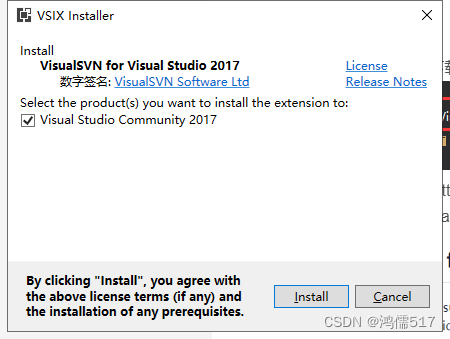
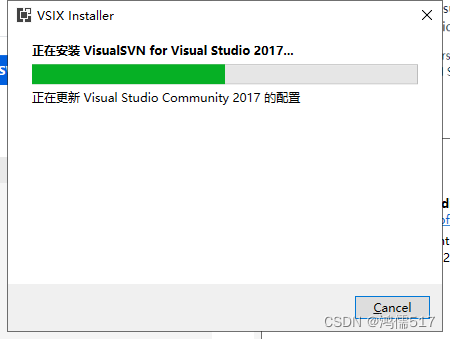
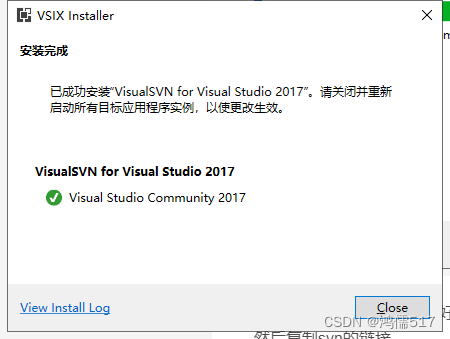
4、安装好之后vs2017上会有下面图标
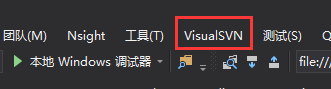
按照2的方法在服务器建立好一个空SVN项目
然后复制svn的链接
5.2上传流程
5.2.1、打开要上传的项目,点击"Add solution to Subversion…"
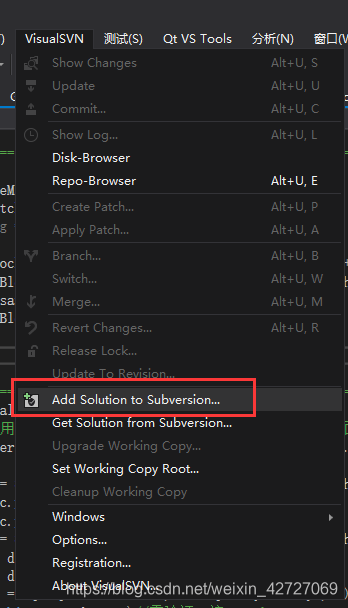
5.2.2、设置目项目目录后点击“Next”
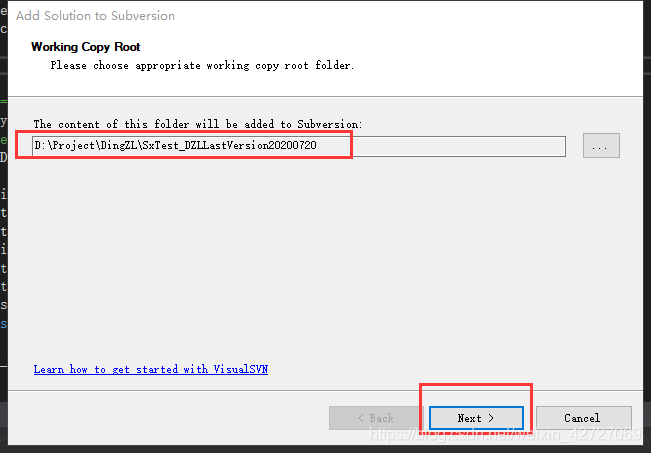
5.2.3、设置“Existing Repository”,点击“Next”
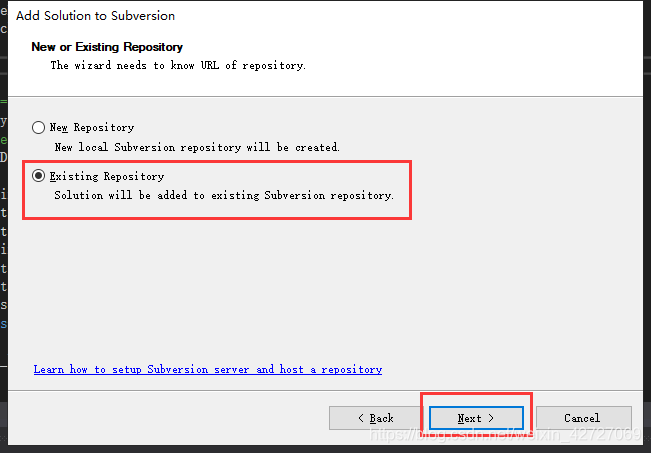
5.2.4、拷贝粘贴你新建好的空SVN项目url,点击“Next”
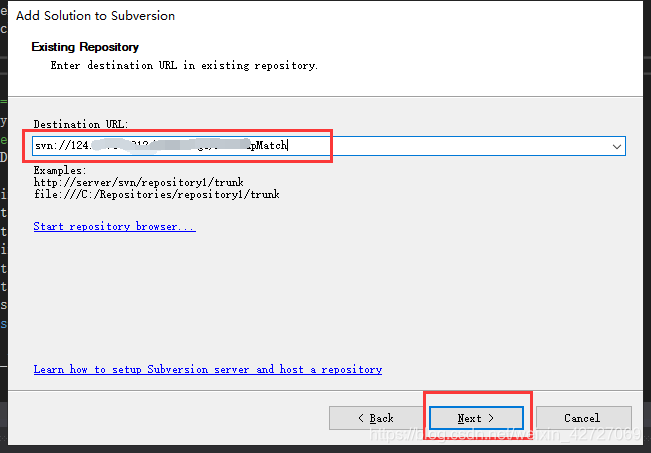
5.2.5、点击“Import”
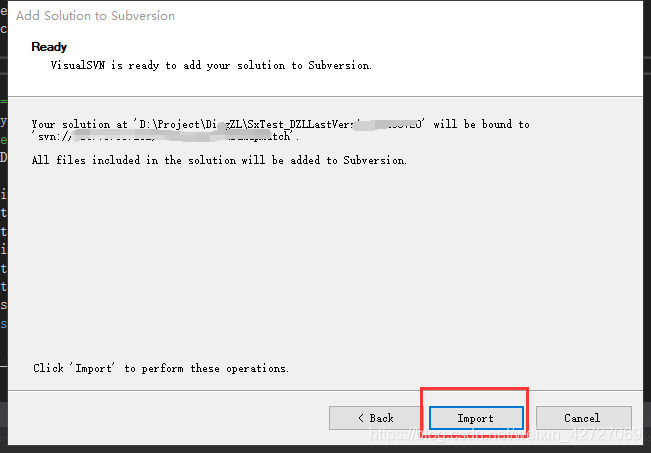
5.2.6、稍等一下导入完成后,点击“Finish”
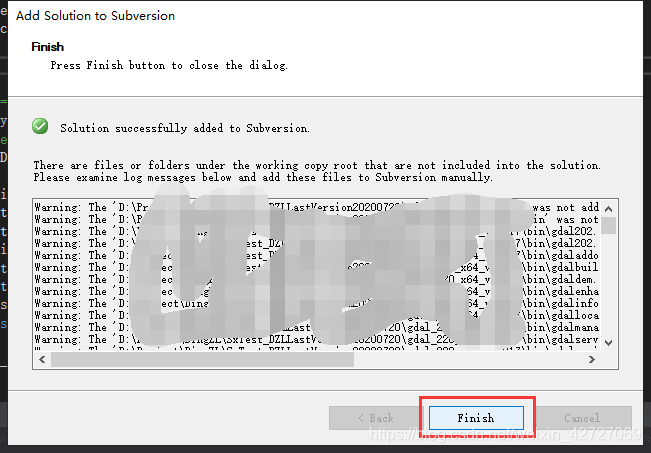
5.2.7、窗口消失,解决方案里面代码前面都带有黄点,点击VisualSVN下的Commit…提交后,都变成正常的绿点了,其他操作跟SVN的操作差不多了
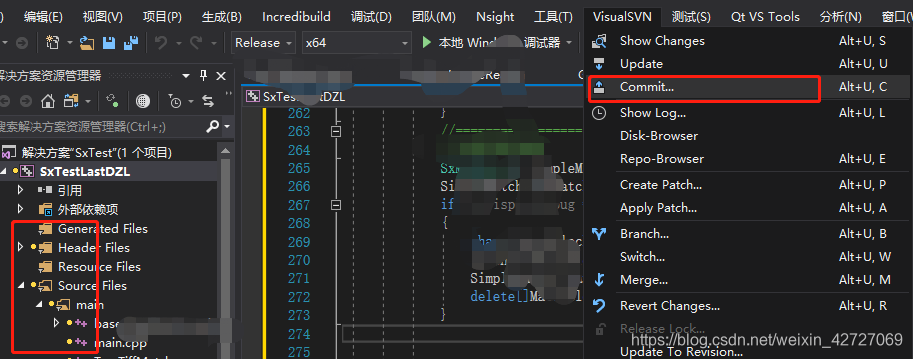






















 9796
9796











 被折叠的 条评论
为什么被折叠?
被折叠的 条评论
为什么被折叠?








